Apple이 유료 서비스를 도입했을 때 아이클라우드 + iOS 15의 서비스에는 iCloud Private Relay라는 새로운 보안 기능이 포함되어 있습니다. 이 기능은 아무도 가로채거나 읽을 수 없도록 기기에서 나가는 모든 트래픽을 암호화하도록 설계되었습니다.
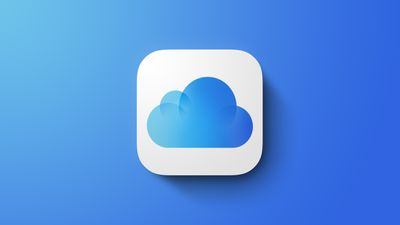
Private Relay는 IP 주소를 제거하기 위해 Apple에서 관리하는 서버로 웹 트래픽을 보냅니다. IP 정보가 제거되면 Apple은 임시 IP 주소를 할당하는 타사에서 관리하는 두 번째 서버로 트래픽을 보낸 다음 트래픽을 목적지로 보냅니다. 이 프로세스는 IP 주소, 위치 및 브라우징 활동을 방지합니다. 귀하에 대한 프로필을 만드는 데 사용되지 않습니다.
아이폰에서 날씨 알림을 설정하는 방법
그러나 Apple은 직장에 원격으로 로그인하거나 특정 온라인 서비스에 액세스할 때와 같이 특정 웹 사이트에 실제 IP 주소를 표시하려는 경우가 있음을 알고 있습니다. 이러한 이유로 iOS 16.2의 Apple에는 특정 웹 사이트를 사용할 때 Private Relay를 선택적으로 일시적으로 비활성화하는 옵션이 포함되어 있습니다.
다음 단계는 수행 방법을 보여줍니다. 이 기능은 타사 브라우저가 아닌 Apple의 Safari에서만 작동합니다. 예를 들어 Firefox 또는 Chrome을 사용할 때 웹사이트에서 IP 주소 숨기기를 중지하려면 iCloud Private Relay를 완전히 비활성화해야 합니다.
Apple 카드는 신용 조사 기관에서 무엇을 사용합니까?
- ~ 안에 원정 여행 , 귀하의 실제 IP 주소를 기꺼이 공개할 웹사이트를 방문하십시오.
- 을 누릅니다 AA 주소 표시줄 왼쪽에 있는 아이콘입니다.
- 고르다 IP 주소 표시 팝업 메뉴에서.
- 웹사이트와 네트워크 제공업체가 귀하의 IP 주소를 볼 수 있도록 할 것인지 확인하는 메시지가 표시됩니다. 수도꼭지 계속하다 확인.
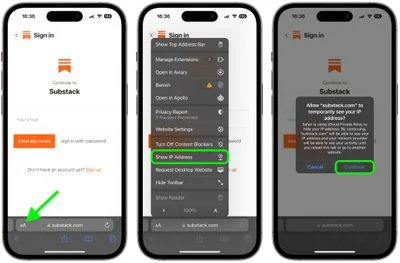
그게 전부입니다. Private Relay는 현재 탭을 새로고침하여 다른 웹사이트를 방문하는 순간 자동으로 다시 활성화됩니다.
Safari에서 IP 주소 표시 옵션이 보이지 않으면 개인 릴레이 토글이 켜져 있는지 확인하십시오. 설정 -> Apple ID -> iCloud -> 비공개 릴레이 . Private Relay를 사용하려면 Apple의 iCloud+ 서비스 유료 구독이 필요합니다.

인기 게시물